Заблокований iPad? Як виправити?
Один із найвдаліших сценаріїв - це отриманнязаблокований із вашого iPad. Це може призвести до повної зупинки вашої роботи. Наприклад, iPad-інвалід підключається до iTunes. Отже, єдиним ефективним засобом повернення iPad до нормального стану є його розблокування. Тепер ми представимо вам сьогоднішню сесію, яка ознайомить вас з кількома методами як врятувати себе від цієї заблокованої ситуації із iPad.
- Найшвидший спосіб виправити без iTunes / iCloud, коли заблокований з iPad
- Використання iTunes для видалення iPad, коли заблоковано iPad
- Розблокуйте заблокований iPad за допомогою режиму відновлення, коли iTunes не вдається виявити пристрій
- Знайдіть мій iPad, щоб розблокувати пристрій
Найшвидший спосіб виправити без iTunes / iCloud, коли заблокований з iPad
Найкращий спосіб розблокувати заблокований iPad - через Tenorshare 4uKey. Це ідеальний спосіб відновити заблокований iPadперевершує паролі, паролі, сенсорні або обличчяні ідентифікатори тощо. Будучи сумісною з останньою прошивкою iOS, ви отримаєте важелі того, щоб ваш iPad оновлювався до останньої прошивки iOS. Цей інструмент розблокування пропонує навіть повну сумісність з останніми моделями iPhone, такими як iPhone XR / XS Max, на додаток до інших пристроїв iOS. Отож, щоб зрозуміти, наскільки Tenorshare 4uKey може бути корисним для розблокування iPad заблокованого, наступна детальна сходи із кроків виявиться корисною.
Крок 1. Завантажте програму Tenorshare 4uKey у своїй системі.
Для того, щоб обробити ваш iPad, вам потрібновстановити Tenorshare 4uKey на ваш ПК / Mac. Дозвольте програмі запуститись у вашій системі. Після цього переконайтеся, що ви встановили зв’язок свого iPad з ПК / Mac.
Крок 2: Дайте згоду на дозволи.
Після завантаження програми продовжуйте роботу впереднадання дозволів, необхідних для успішного завершення програми. Згодом ваш пристрій буде виявлено в інтерфейсі програм. Натисніть кнопку "Пуск" і продовжуйте далі.

Крок 3: Встановіть пакет прошивки.
Ви будете перенаправлені на наступну сторінку, щоб завантажити останній пакет мікропрограмного забезпечення для вашого iPad. Натисніть кнопку "Завантажити", щоб програма могла придбати пакет мікропрограмного забезпечення.
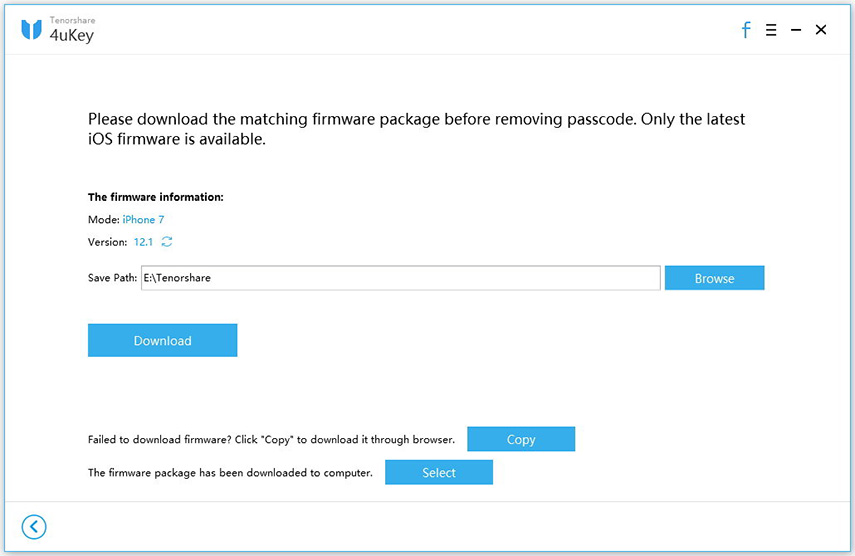
Крок 4: Розблокуйте заблокований iPad.
Тепер, щоб розблокувати заблокований iPad, все, що вам потрібно, натисніть на "Почати розблокувати". Тада! Ваш iPad буде заблокований із iPad.

Використання iTunes для видалення iPad, коли заблоковано iPad
Apple, вбудована iTunes - це медіаплеєр, що ніграє лише улюблену музику чи списки відтворення, але також полегшує стирання вмісту, наявного на вашому iPad. Однак передумовою для розблокування стану заблокованого iPad є те, що ваш пристрій повинен бути синхронізований із iTunes раніше. Скористайтеся наступним кроком.
1. Щоб розпочати процес, запустіть iTunes на робочому ПК / Mac, який попередньо синхронізований з вашим iPad. Тепер за допомогою блискавичного кабелю проведіть з'єднання між ПК та iPad відповідно.
2. Як тільки iTunes завантажується на ваш ПК, торкніться значка iPad, доступного у верхньому лівому куті. Після цього виберіть параметр «Підсумок», після чого натисніть кнопку «Відновити iPad». Протягом декількох секунд ви зможете розблокувати ваш заблокований iPad!

Розблокуйте заблокований iPad за допомогою режиму відновлення, коли iTunes не вдається виявити пристрій
Один з інших способів короткого вирішення будь-якоговипуск зловмисного програмного забезпечення або вимкнення iPad, використовуючи режим відновлення. Більше того, цей метод є альтернативним способом розблокування вашого iPad у випадку, коли iTunes не зможе виявити ваш пристрій взагалі. Отже, при необхідності взагалі не синхронізувати iTunes.
Для використання цього методу розглянемо наступний рядок кроків, згаданих нижче.
1. Натисніть кнопку "Головна" та "живлення" одночасно, поки на екрані не з'явиться підключення до екрана мелодій. Просто підключіть свій iPad до системи.

2. Тепер iTunes передасть повідомлення про те, що «iTunes виявив iPad у режимі відновлення»> натисніть «Ок».
3. На наступному екрані натисніть "Відновити iPad". Протягом декількох секунд ви зможете заблокувати свій iPad.

Знайдіть мій iPad, щоб розблокувати пристрій
Функція Find my iPad також може використовуватися для розблокування iPad. Все, що вам знадобиться, - це ваші дані iCloud, а потім скористайтеся наведеними нижче кроками.
1. На комп’ютері перейдіть на веб-сайт iCloud. Після завантаження увійдіть з ідентифікатором i паролями iCloud.
2. Виберіть варіант "Знайти мій iPhone" на головному екрані панелі iCloud.
3. Потім перейдіть на вкладку "Усі пристрої", а потім виберіть свій iPad, вказаний у спадному меню програми.

4. Нарешті, натисніть кнопку "Стерти iPad" у розділі "Стерти". Таким чином ваш iPad буде розблокований всього за пару секунд.

Нижня лінія
Загалом, ми зрозуміли різні способиякі ми можемо вийти з екрана заблокованого iPad. Хоча деякі органічні методи, такі як "Знайти мій телефон", "Режим відновлення" тощо, забирають багато часу і не на 100% ефективні, але Tenorshare 4uKey позбавляє вас від блюзу виходу з iPad з геркулесовою швидкістю.







![[Керівництво] Як розблокувати iPad із заблокованим екраном](/images/ipad/guidehow-to-unlock-ipad-with-locked-screen.jpg)

